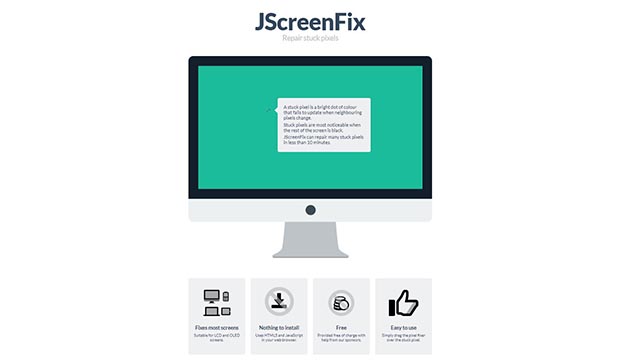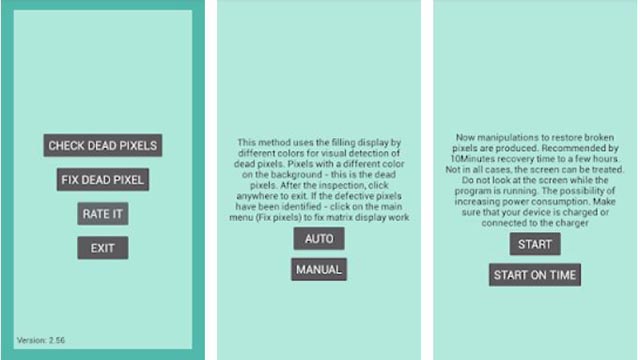Ti è mai capitato di vedere una minuscola macchia nera sullo schermo del tuo smartphone, del tuo PC fisso o notebook? Molto spesso si tratta di un "dead pixel", un pixel morto. Cioè spento o non funzionante. Poiché ogni pixel dello schermo emette una luce di un colore (tranne quando si tratta del nero), se un pixel non si accende correttamente tu vedrai proprio una piccola macchia scura da qualche parte sul display. I produttori di smartphone, di computer e di monitor hanno precise politiche in merito ai dead pixel: alcuni sostituiscono il display se ha almeno un tot di pixel spenti, altri solo se i pixel sono adiacenti (e quindi creano una macchia molto fastidiosa e più visibile), ma se la garanzia del tuo schermo è ormai scaduta non c'è niente da fare. Puoi rivolgerti a un riparatore, che ti chiederà un prezzo diverso in base al numero e alla posizione dei pixel mancanti. Oppure puoi far finta di niente e tenerti lo schermo così. Ma, a dire il vero, c'è anche una terza possibilità: provare a riparare lo schermo da solo.
Per farlo, però, devi prima scoprire alcune cose sul problema del tuo schermo: si tratta di un pixel morto o di un pixel bloccato? In altre parole: il pixel non si accende del tutto o resta fisso su un determinato colore? Se il concetto di dead pixel è facile da comprendere, lo è un po' meno quello di pixel bloccato: un pixel si definisce bloccato quando uno o due dei subpixel che lo compongono (ogni pixel è formato da tre subpixel, raramente da quattro) rimangono accesi mentre il terzo è spento. Ti diciamo subito che un pixel morto ha molte meno probabilità di "risuscitare" rispetto ad un pixel bloccato: molto spesso si tratta di un difetto nell'hardware dello schermo e non c'è molto da fare per risolvere il problema. Nel caso di uno o più pixel bloccati, invece, le probabilità di successo sono molto più alte. Per scoprire se il tuo "buco nello schermo" è un pixel morto o un pixel spento esistono degli appositi programmi.
JScreenFix
JScreenFix è un'applicazione Web, quindi si può usare sia da computer che da dispositivo mobile e non è necessario scaricare alcun file, perché funziona online ed è compatibile con tutti i sistemi operativi. Per usarlo basta andare sulla home page del sito e cliccare su "Lauch JScreenFix", nella parte bassa della pagina. A questo punto vedrai un quadrato contenente del "rumore bianco" cioè una serie di pixel dal colore casuale, che cambia in continuazione. Ora dovrai trascinare questo riquadro sopra l'area del tuo schermo con i pixel bloccati o morti e lasciarlo lì per almeno dieci minuti. Meglio mezz'ora. Naturalmente non devi mettere questa finestra in background o coprirla con un'altra. Secondo JScreenFix almeno nel 60% dei casi i pixel bloccati vengono "sbloccati" da questa procedura, mentre non c'è nulla da fare in caso di pixel morti: resteranno spenti. In ogni caso ti consigliamo di ripetere più volte l'operazione se non funziona al primo tentativo.
PixelHaler
![]()
PixelHealer è un'applicazione gratuita che funziona su Windows e va scaricata e installata sul tuo computer. Una volta scaricata, PixelHealer ti presenterà una finestra colorata e un menu delle impostazioni. Anche in questo caso dovrai trascinare un riquadro sull'area dello schermo con i pixel che danno problemi e cliccare "Avvia". La finestra inizierà a lampeggiare mostrando diversi colori molto rapidamente e bande colorate. Lascia lavorare PixelHaler per almeno 30 minuti e poi ricontrolla i pixel. In alcuni casi PixelHaler riesce anche a riaccendere un pixel morto, se il danno non è definitivo.
Dead Pixel Test and Fix (DPTF)
Dead Pixel Test and Fix è un'app gratuita per smartphone Android e con un'interfaccia molto semplice ed intuitiva. Il principio di funzionamento è sempre lo stesso: costringere i pixel morti o bloccati a proiettare una raffica di colori sperando che si risveglino. Una sorta di terapia d'urto che molto spesso funziona, almeno con i pixel bloccati. L'app ha anche una funzionalità per cercare pixel morti sul display, e una appositamente studiata per provare a riaccenderli. Anche in questo caso gli sviluppatori consigliano di lasciar lavorare Dead Pixel Test and Fix per almeno dieci minuti e di ripetere l'operazione in caso non si ottenga il risultato sperato. Trattandosi di uno strumento per risolvere i problemi sullo schermo dello smartphone, ti consigliamo di caricare bene il dispositivo prima di lanciare l'applicazione e di lasciarlo in carica mentre Dead Pixel Test and Fix sta lavorando.
21 aprile 2019